Если вам понадобится перевести текст с картинки или на улице вас собьёт с толку надпись на иностранном языке, на помощь придут эти программы.

Чтобы воспользоваться любым из перечисленных переводчиков, достаточно открыть с его помощью уже готовый снимок или сделать новый прямо в интерфейсе программы.
1. «Яндекс.Переводчик»
- Стоимость: бесплатно.
- Офлайн-перевод снимков: нет.
Вы можете сохранять избранные переводы, выполненные этой программой, в виде карточек. Их удобно использовать в специальном режиме повторений, чтобы запоминать запечатлённые на снимках иностранные слова. Кроме того, «Яндекс.Переводчик» сохраняет историю переводов и умеет автоматически распознавать языки.
«Яндекс.Переводчик» →
2. «Переводчик Microsoft»
- Стоимость: бесплатно.
- Офлайн-перевод снимков: да.
«Переводчик Microsoft» также ведёт историю переводов и позволяет вносить отдельные её записи в «Избранное», чтобы те не пропали из виду. Приложение автоматически определяет язык текста на фото и отображает перевод сразу после распознавания — вам не нужно выделять слова пальцем, как в других переводчиках. С другой стороны, вы не можете копировать распознанный текст.
«Переводчик Microsoft» →
3. «Google Переводчик»
- Стоимость: бесплатно.
- Офлайн-перевод снимков: да.
«Google Переводчик» поддерживает все базовые возможности фотопереводчика: отображение истории, возможность сохранять отдельные переводы и автораспознавание языка на снимках. В то же время программа уникальна тем, что умеет переводить текст в поле зрения камеры мгновенно, ещё до создания фотографии.
«Google Переводчик» →
4. ABBYY Lingvo
- Стоимость: зависит от выбранных словарей.
- Офлайн-перевод снимков: да.
Это приложение не подходит для перевода целых предложений, зато отлично справляется с отдельными словами. Детальные словари ABBYY содержат синонимы, толкования, примеры употребления и множество другой информации, которая пригодится для перевода и изучения языков. В программе реализована система карточек (только iOS) для удобного запоминания слов.
ABBYY Lingvo →
Читайте также:
- Как настроить автоматический перевод в мобильных браузерах →
- 4 расширения Chrome, которые мгновенно переводят выделенный текст →
- Как легко и эффективно запоминать иностранные слова →

Ежедневно пользователям приходится сталкиваться с десятками различных надписей на разных языках. Например, далеко не все инструкции переводятся на русский или другой славянский языки. Что таить, даже состав какой-то заморской сладости пишется на языке производителя. К счастью, иностранные надписи легко расшифровать, если знать, как и через какие сервисы можно перевести текст картинки с английского (или любого другого языка) на русский.
Google объектив
У нас две хорошие новости. Первая – современные технологии способны распознавать практически любой печатный текст, написанный кириллицей, латиницей, иероглифами, арабской и прочей письменностью. Вторая – существуют десятки платных и бесплатных программ для распознавания текста и перевода на другой язык.
Примечательно, что эти программы (к сожалению, только часть из них) поддерживают сразу несколько функций:
- считывание текста с картинки с возможностью дальнейшего копирования;
- автоматический перевод;
- поиск текста в интернете и прочие манипуляции с ним.
Поэтому приложения из обзора можно использовать не только для перевода. Начинает подборку универсальный инструмент для «умного» анализа окружения через камеру. Google Lens поддерживает следующие функции:
- поиск по картинке;
- считывание текста;
- решение домашних заданий, то есть примеров;
- возможность автоматического перевода картинки «на лету»;
- описание блюд по их названию или изображению;
- перевод текста «на лету».

Последняя функция нас и интересует. Чтобы активировать ее, достаточно на телефоне запустить приложение Google Объектив (в Android установлено по умолчанию) и выбрать раздел «Перевод». После этого при наведении камеры на любой объект, поверх него появится текст с переводом. Поэтому режим и называется «На лету». Лишних действий для считывания делать не нужно. Кроме того, пользователи могут указать анализ текста не с камеры, а с сохраненной картинки. Увы, но для пользователей iOS такой способ вряд ли подойдет. Нет, установить программу можно и на Айфон, просто это не всегда рациональное решение.
Преимущества:
- широкий функционал;
- предустановка на android;
- бесплатно.
Недостатки:
- не замечено.

Умная камера Яндекс
У российских разработчиков есть аналог решения от Google. Сервисы Яндекс довольно часто «воодушевляются» идеями иностранного конкурента. Впрочем, в нашем случае это явное преимущество, нежели недостаток. Если по каким-то причинам Google Объектив не подходит для целей читателей, то рекомендуем использовать сервис «Умная Камера» от Яндекс, который по умолчанию встроен в приложение в «Яндекс Старт». Для того, чтобы активировать функцию, выполните действия ниже:
- Откройте приложение «Яндекс Старт».
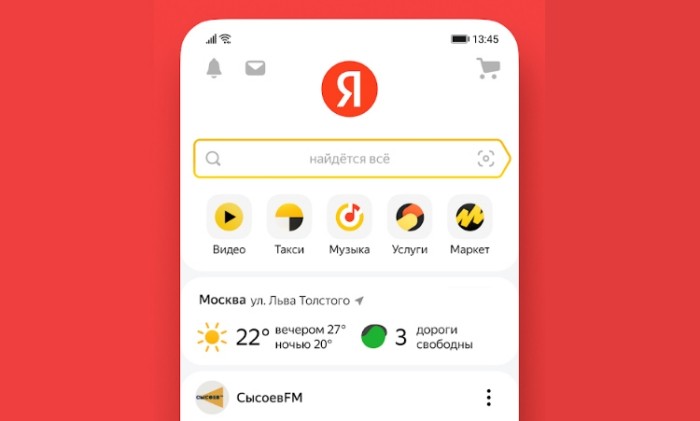
- Кликните по фиолетовому логотипу «Алиса».
- В появившемся меню кликните по кнопке «Умная камера»
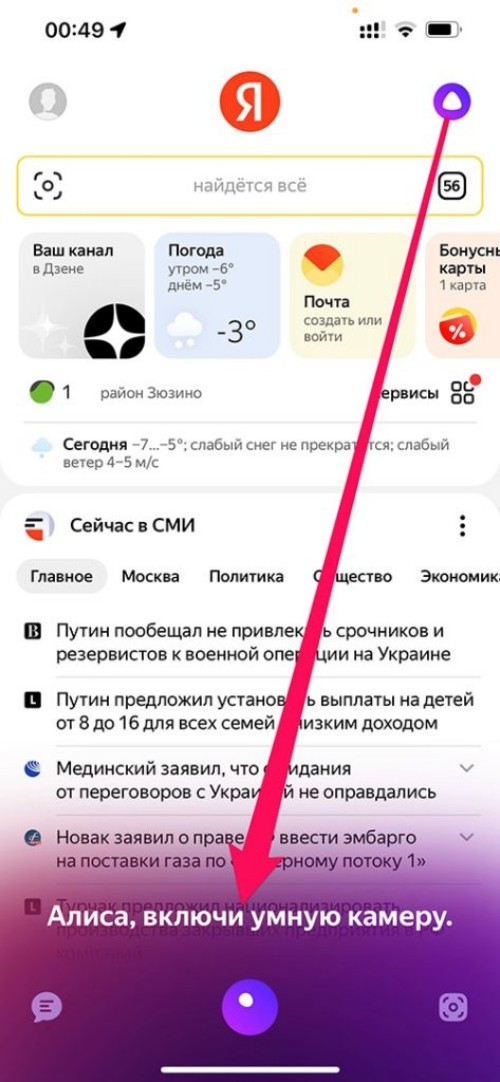
- Выберите режим «Перевод» в нижней части экрана.
- Скачайте языковой пакет (Просто нажмите на кнопку, которая появится при переключении режима).
- Наведите камеру на нужный объект.

Через секунду поверх текста появится переведенная фраза. Как видите, функционал полностью аналогичен тому, что предлагает Google.
Преимущества:
- бесплатно;
- есть история поиска;
- интегрировано в Алису.
Недостатки:
- нужно дополнительно устанавливать языковые пакеты.

Переводчик Microsoft
Судя по всему, автоматический перевод – это действительно трендовая технология, потому что ею занялись как минимум три крупные ИТ-компании, о двух из которых мы уже рассказали.
Разработчик популярного семейства Windows, а также пакета программа Office имеет свой инструмент для автоматического анализа текст и получения переведенной версии. К сожалению, ПО от Microsoft не входит в пакет предустановленных программ, а является отдельным приложением, которое нужно скачать через Play Market. Алгоритм работы с ним представлен ниже:
- Установите программу с Play Market или AppStore.

- Запустите ее.
- Укажите язык оригинала и перевода.
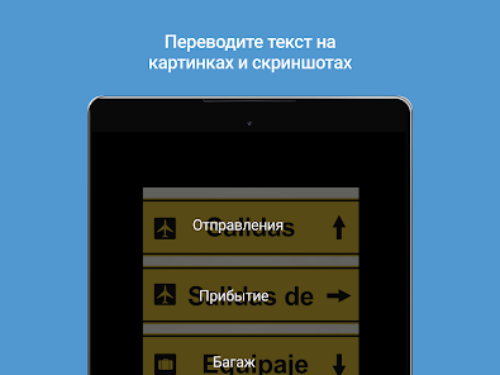
- Сфотографируйте текст, который нужно считать.
Как и ПО выше, сервис поддерживает обработку уже готовых фотографий. В общем, главное отличие от альтернатив выше – это необходимость скачивать отдельную программу.
Преимущества:
- кроссплатформенность;
- бесплатно;
- возможность перевода речи в режиме реального времени.
Недостатки:
- скорость обработки текста.
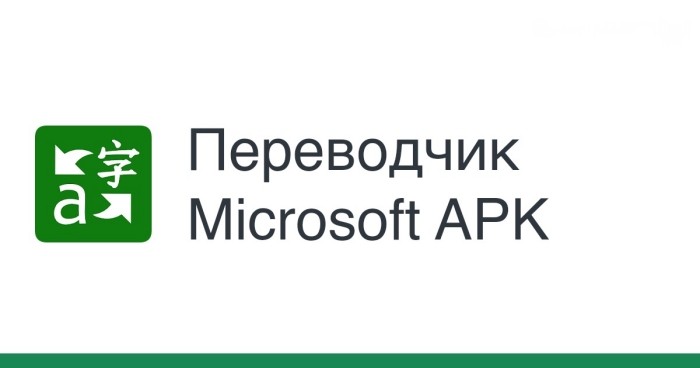
Онлайн-сервисы
Установленные приложения в несколько раз удобнее веб-сервисов, так как запускаются в пару кликов. Некоторые из них даже работают оффлайн (частично). Однако у пользователей не всегда есть возможность установить программу, да и рациональность такого способа сомнительна, если речь идет о разовом использовании. Проще говоря, если пользователю не нужно постоянно переводить текст вокруг, то он может использовать онлайн-сервисы вместо устанавливаемых программ.

Free Online OCR
Начинает подборку сервис, который занимается только считыванием текста с изображений. Увы, но встроенного переводчика на сайте нет. Зато для удобства посетителей после считывания текста появляется ссылка, благодаря которой можно автоматически перенести текст в Google Translate. К сожалению, сама платформа не поддерживает считывание с камеры, а потому для нее нужно заранее готовить фотографию с текстом. Однако современные телефоны (эта функция точно есть на Android 10) поддерживают возможность мгновенной съемки. Это значит, что при нажатии на кнопку «Выбрать файл», телефон предложит сделать фото или выбрать файл из галереи.
Преимущества:
- простой интерфейс;
- возможность изменения считанного текста перед отправкой в Google Translate.
- бесплатно.
Недостатки:
- нет встроенного переводчика.
- скорость обработки.

Translate.ru
На очереди сервис, который не требует доступа в интернет для считывания текста. Если быть более корректным, то у Translate.ru есть и веб-версия, требующая наличие интернета, и мобильное приложение, которое поддерживает предварительную загрузку языковых пакетов. К сожалению, веб-версия по многим аспектам проигрывает приложению. В ней нет кнопки для загрузки фото, что делает сайт бесполезным для считывания иностранных фраз с картинки. Поэтому мы рекомендуем использовать сайт только в том случае, если отсутствует возможность установки программы.
Преимущества:
- работает без интернета;
- есть веб-версия и ПО;
- приятный интерфейс.
Недостатки:
- есть платный функционал. По крайней мере, на сайте присутствует кнопка для покупки Premium.
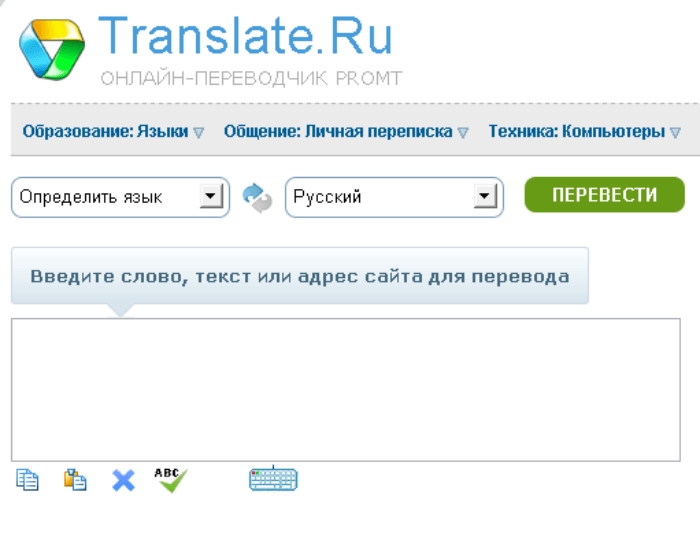
Img2txt
Подытоживает обзор популярный сервис для работы с картинками. Сайт часто выручает пользователей, когда нужно извлечь контент из фотографий, сканов и PDF-документов. К сожалению, сервис способен только распознавать текст с картинки, а после сохранять его в другом формате или выводить в очищенном от форматирования виде.
Разумеется, пользователь может сам скопировать текст в предпочтительный переводчик. Однако это лишние телодвижения, которые иногда раздражают. Поэтому у сервиса только один большой изъян.
Преимущества:
- изобилие инструментов для работы с текстом;
- бесплатный доступ;
- повышенная безопасность. Если верить описанию, то все загруженные результаты мгновенно удаляются.

Недостатки:
- нет автоматического перевода.
Онлайн-переводчики уже стали для многих частью повседневной жизни. Не все люди активно ими пользуются, но если случается такая ситуация, когда, например, нужно сделать перевод текста с английского на русский по фотографии, на помощь приходят именно такие сервисы.
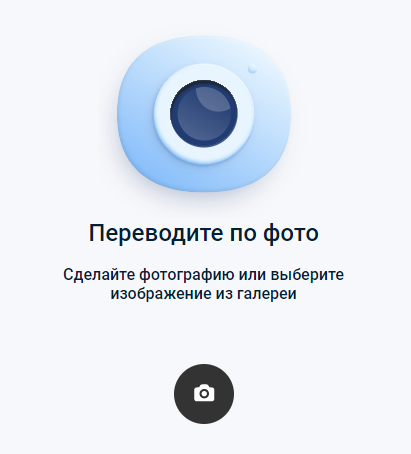
Содержание
Яндекс.Переводчик — мобильный фото-словарь
Сервис от компании Яндекс уже давно зарекомендал себя, как надёжный. Он доступно как в веб-версии браузера, так и можно скачать мобильное приложение. Особенно удобно использовать для перевода фотографию. То есть не нужно вводить текст вручную, самостоятельно. Тем более, что его может быть очень много, а значит займет это длительное время. Гораздо удобнее сфотографировать исходный текст и использоваться снимок для дальнейшего получения результата.
Работать с приложением просто:
- Нужно установить его себе на мобильное устройство из Play Маркета или AppStore.
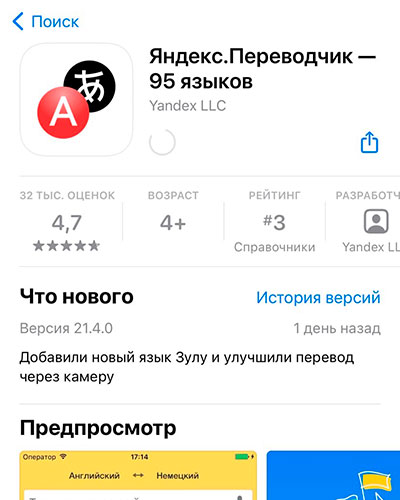
- Перед вами откроется графа, где нужно ввести исходный материал, а затем получить результат.
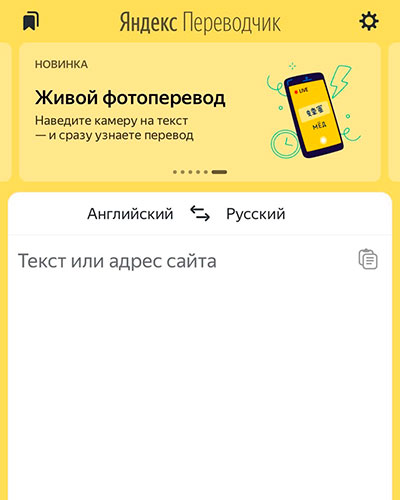
- Не забудьте, что сначала необходимо выбрать исходный язык перевода, а затем тот язык, на который необходимо осуществить перевод.
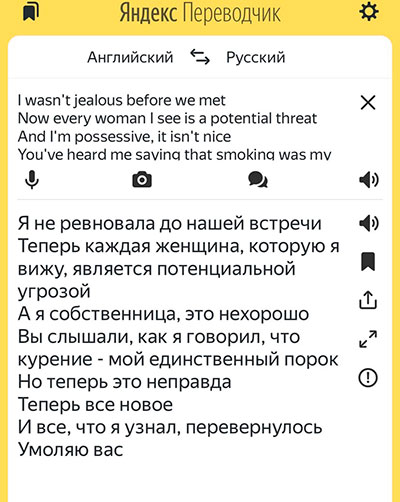
- Если делаете фотоперевод, то нужно нажать на значок с камерой и загрузить снимок.
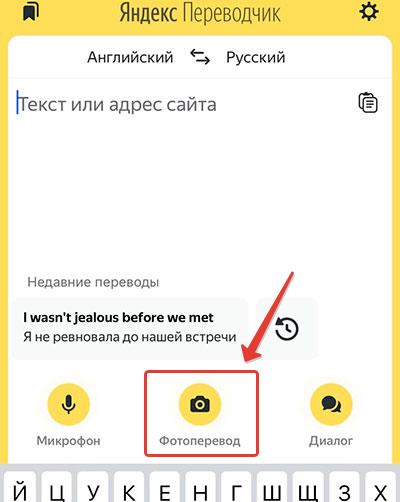
- После приложение предложит вам выбрать определенную область, на которой расположен нужный вам текст.
- Выберите его.
После этого в соседнем окне с правой стороны вы получите результат. Яндекс сделал максимально простой переводчик со всеми основными функциями, которые могут вам пригодиться.
Google Translate — переведет любой текст через камеру
Google – крупная компания, главный конкурент Яндекса, тоже не остаётся в стороне. Гугл создал свой сервис для перевода текста с разных языков, который так же востребован, не менее Яндекса.
Перевести инструкцию, описание, даже книгу по английскому, можно с помощью простой программы для смартфонов на ОС IOS и Android. Также, можно использовать веб-версию, открыв ее в браузере на настольном ПК.
Но как не просто перевести текст, а сделать это с помощью снимка, ведь это гораздо удобнее и существенно экономит время. Все очень просто. Принцип работы аналогичен с предыдущим приложением.
- Скачайте на устройство программу из фирменного магазина приложений.
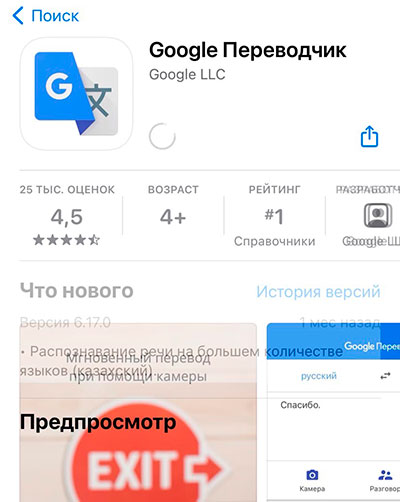
- Запустите. Перед вами откроется раздел, где вы сможете выбрать язык исходный и тот, который нужен вам в результате. Но если не хотите все прописывать самостоятельно, то следует нажать на знак камеры.
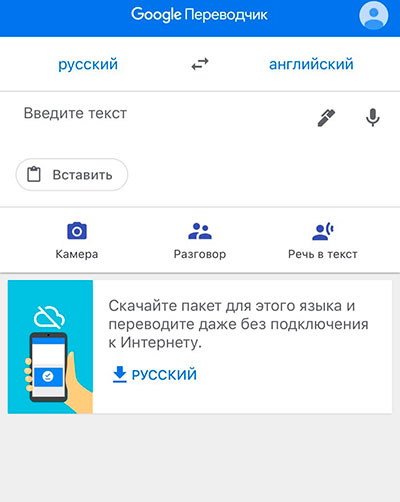
- После вы сразу же сможете сделать фотографию, выбрать необходимую область на снимке и получить результат.
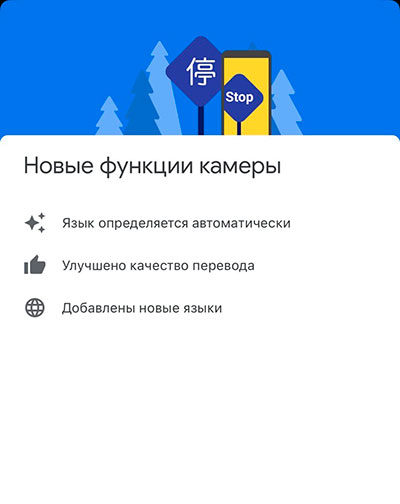
Также, можно открыть Галерею снимков и выбрать фото оттуда, а дальше по тому же принципу. На этом все. Так Гугл предоставляет вам возможность сделать самый настоящий фотоперевод, который займет минимум времени.
Microsoft Translator — поможет перевести по фотографии
Компания Microsoft тоже не отстаёт. Некоторые пользователи говорят, что даже Гугл и Яндекс могли бы многому научиться у Майкрософт. Приложение имеет простой, но в то же время приятный дизайн. Оно будет незаменимым другом, если часто путешествуете и вам нужно перевести определенную фразу или слово.
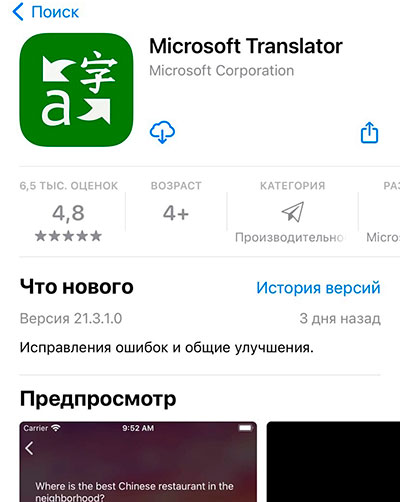
На главном экране мобильного приложения вы увидите лишь тот самый симпатичный дизайн, и кнопку голосового ввода, а также кнопку для открытия клавиатуры. Работает он с поддержкой 60 языков. Если вы переживаете за интернет в роуминге, то можете скачать необходимые языковые пакеты и получать перевод без подключения к интернету.
Приложение распознает текст и на фотографии. Для этого либо нажмите значок камеры в приложении и сделайте снимок, либо загрузите его с самого устройства.
iTranslate — мгновенный перевод текст по снимку
ITranslate способен переводить слова, сказанные вслух и написанные текстов более, чем на 100 языков. Он поддерживает перевод даже в реальном времени, что очень удобно при общении с иностранцами.
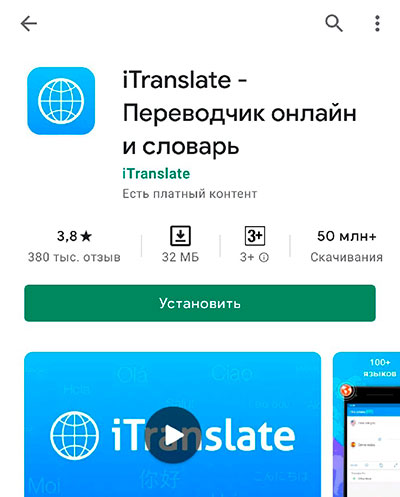
Приложение считается одним из лучших для переводов, так как содержит в себе простые функции, которые существенно помогают при работе с ним. Также, как и в других подобных приложениях, ITranslate умеет делать фотоперевод. Откройте значок камеры и сделайте снимок. После получите готовый результат.
Можно самостоятельно написать текст в графе с исходным вариантом. Желательно предварительно выбрать язык, с которого будем переводить. В правом окне после обновления страницы вы получите результат, который вам необходим.
Заключение
Каким онлайн-переводчиком пользоваться, решать только вам. Выбирайте для себя удобный, простой и функциональный. И даже если одним нравится Гугл, то другие пользуются исключительно Майкрософтом.
Мы рассказали о популярных переводчиках, приложения которых можно установить на свой телефон, чтобы программа всегда была под рукой в любой ситуации. Это поможет в университете сдать экзамен по иностранному языку, если вы забыли какое-то слово, а также в путешествии по разным городам и странам.
И не забывайте, что во многих приложениях можно скачать пакеты языков, и тогда вам не потребуется подключение к интернету, чтобы осуществить перевод.
Оценка статьи:
![]() Загрузка…
Загрузка…
Пользователи сталкиваются с необходимостью перевода текста с фото онлайн. Ситуации могут быть разными: на фотографии есть текст, который необходимо извлечь из изображения и перевести на другой язык, есть изображение документа на иностранном языке, нужно перевести текст с картинки и т. п.
Можно воспользоваться программами для распознавания текста, которые с помощью технологии OCR (Optical Character Recognition) извлекают текст из изображений. Затем, извлеченный из фото текст, можно перевести с помощью переводчика. Если исходное изображение хорошего качества, то в большинстве случаев подойдут бесплатные онлайн сервисы для распознавания текста.
Содержание:
- Яндекс Переводчик для перевода с картинок
- Перевод с фотографии онлайн в Free Online OCR
- Google Переводчик: перевод фото на мобильных телефонах
- Яндекс Переводчик: перевод фотографий на мобильных устройствах
- Переводчик Microsoft: перевод текста с фото и скриншотов
- Выводы статьи
В этом случае, вся операция проходит в два этапа: сначала происходит распознавание текста в программе или на онлайн сервисе, а затем осуществляется перевод текста, с помощью переводчика онлайн или приложения, установленного на компьютере. Можно, конечно, скопировать текст из фото вручную, но это не всегда оправданно.
Есть ли способ совместить две технологии в одном месте: сразу распознать и перевести тест с фотографии онлайн? В отличие от мобильных приложений (о них мы поговорим далее в статье), выбора для пользователей настольных компьютеров практически нет. Но, все же я нашел два варианта, как перевести текст с изображения онлайн в одном месте, без помощи программ и других сервисов.
Переводчик с фотографии онлайн распознает текст на изображении, а затем переведет его на нужный язык.
При переводе с изображений онлайн, обратите внимание на некоторые моменты:
- качество распознавания текста зависит от качества исходной картинки;
- для того, чтобы сервис без проблем открыл картинку, изображение должно быть сохранено в распространенном формате (JPEG, PNG, GIF, BMP и т. п.);
- если есть возможность, проверьте извлеченный текст, для устранения ошибок распознавания;
- текст переводится с помощью машинного перевода, поэтому перевод может быть не идеальным.
Мы будем использовать Яндекс Переводчик и онлайн сервис Free Online OCR, на котором присутствует функциональная возможность для перевода для извлеченного из фотографии текста. Вы можете использовать эти сервисы для перевода с английского на русский язык, или использовать другие языковые пары поддерживаемых языков.
На мобильных устройствах пользователям доступны разные способы для перевода с фотографий. В статье мы разберем приложения Google Переводчик, Яндекс Переводчик, Переводчик Microsoft.
Для использования приложений для перевода с фото на мобильных телефонах, необходимо соблюсти два обязательных условия: наличие камеры на устройстве, при помощи которой осуществляется захват изображения для перевода, и подключение к интернету, для распознавания текста на удаленном сервере переводчика.
Яндекс Переводчик для перевода с картинок
В Яндекс.Переводчик интегрирована технология оптического распознавания символов OCR, с помощью которой из фотографий извлекается текст. Затем, используя технологии Яндекс Переводчика, происходит перевод извлеченного текста на выбранный язык.
Последовательно пройдите следующие шаги:
- Войдите в Яндекс Переводчик во вкладку «Картинки».
- Выберите язык исходного текста. Для этого кликните по названию языка (по умолчанию отображается английский язык). Если вы не знаете, какой язык на изображении, переводчик запустит автоопределение языка.
- Выберите язык для перевода. По умолчанию, выбран русский язык. Для смены языка кликните по названию языка, выберите другой поддерживаемый язык.
- Выберите файл на компьютере или перетащите картинку в окно онлайн переводчика.
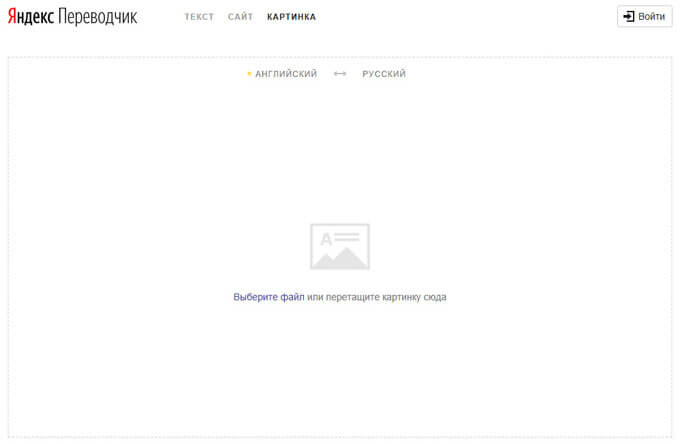
- После того, как Яндекс Переводчик распознает текст с фотографии, нажмите «Открыть в Переводчике».
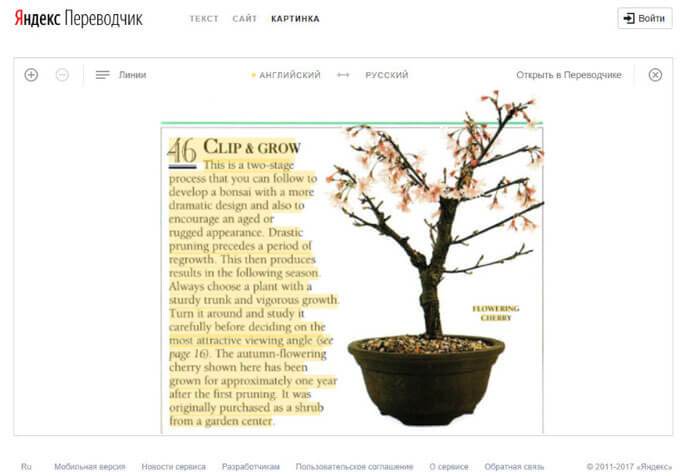
- В окне переводчика откроются два поля: одно с текстом на иностранном языке (в данном случае на английском), другое с переводом на русский язык (или другой поддерживаемый язык).
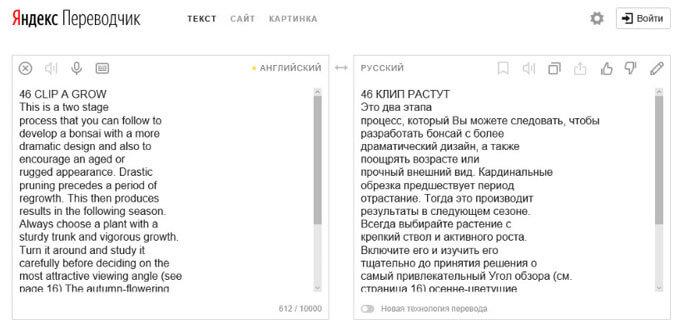
Если у фото было плохое качество, имеет смысл проверить качество распознавания. Сравните переводимый текст с оригиналом на картинке, исправьте найденные ошибки.
В Яндекс Переводчике можно изменить перевод. Для этого включите переключатель «Новая технология перевода». Перевод осуществляют одновременно нейронная сеть и статистическая модель. Алгоритм автоматически выбирает лучший вариант перевода.
Скопируйте переведенный текст в текстовый редактор. При необходимости, отредактируйте машинный перевод, исправьте ошибки.
Перевод с фотографии онлайн в Free Online OCR
Бесплатный онлайн сервис Free Online OCR предназначен для распознавания символов из файлов поддерживаемых форматов. Сервис подойдет для перевода, так как на нем опционально имеются возможности для перевода распознанного текста.
В отличие от Яндекс Переводчика, на Free Online OCR приемлемое качество распознавания получается только на достаточно простых изображениях, без присутствия на картинке посторонних элементов.
Выполните следующие действия:
- Войдите на Free Online OCR.
- В опции «Select your file» нажмите на кнопку «Обзор», выберите файл на компьютере.
- В опции «Recognition language(s) (you can select multiple)» выберите необходимый язык, с которого нужно перевести (можно выбрать несколько языков). Кликните мышью по полю, добавьте из списка нужный язык.
- Нажмите на кнопку «Upload + OCR».
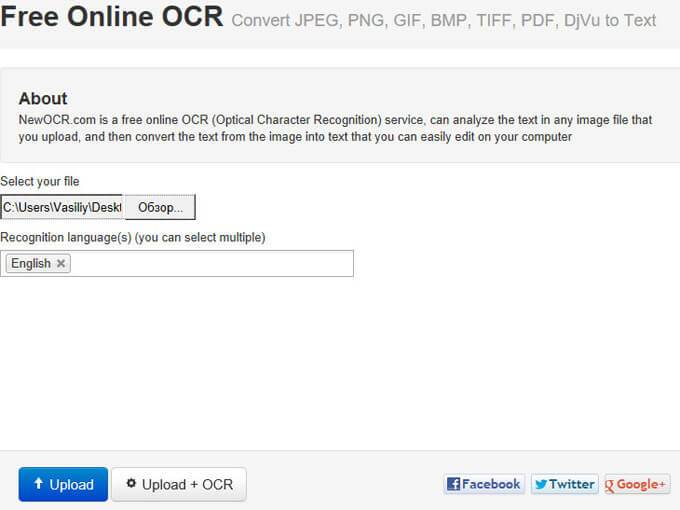
- После распознавания, в специальном поле отобразится текст с изображения. Проверьте распознанный текст на наличие ошибок.
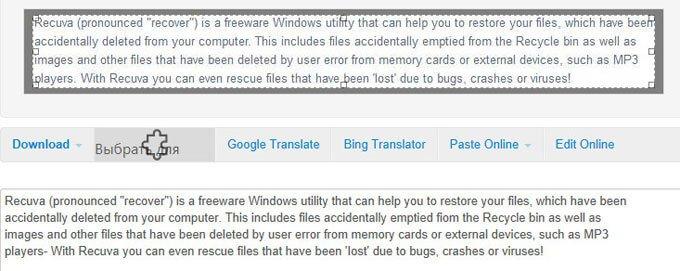
- Для перевода текста нажмите на ссылку «Google Translator» или «Bing Translator» для того, чтобы использовать одну из служб перевода онлайн. Оба перевода можно сравнить и выбрать лучший вариант.

Скопируйте текст в текстовый редактор. Если нужно, отредактируйте, исправьте ошибки.
Google Переводчик: перевод фото на мобильных телефонах
Приложение Google Переводчик используется на мобильных телефонах, работающих под управлением операционных систем Android и iOS. Установите программу на смартфон из соответствующих магазинов приложений.
Приложение Google Переводчик имеет широкие функциональные возможности:
- перевод текста на 103 языка и обратно;
- функция быстрого перевода;
- перевод текста в режиме офлайн (предварительно потребуется скачать необходимые данные);
- перевод в режиме камеры с поддержкой 37 языков;
- быстрый перевод камерой надписей на 38 языках;
- поддержка перевода рукописного ввода;
- перевод в режиме разговора на 28 языках.
Google Переводчик переводит текст на фотографиях, картинках, табличках, в журналах, книгах и т. д. В приложение Google Переводчик используется два способа перевода текста с фото:
- Режим реального времени — мгновенный перевод текста при наведении камеры телефона.
- Перевод в режиме камеры — снимок текста, а затем получение перевода.
Сначала посмотрим функцию перевода в режиме камеры, который наиболее подходит, в большинстве случаев.
- Запустите приложение Google Переводчик на телефоне.
- В окне переводчика выберите направление перевода, а затем нажмите на значок «Камера».
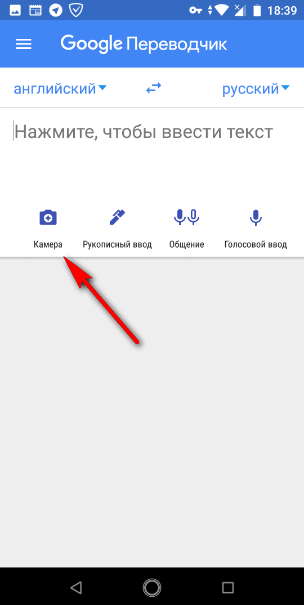
- Наведите камеру телефона на текст, который необходимо перевести. Выровняйте камеру, если потребуется, включите дополнительное освещение. Сделайте снимок.
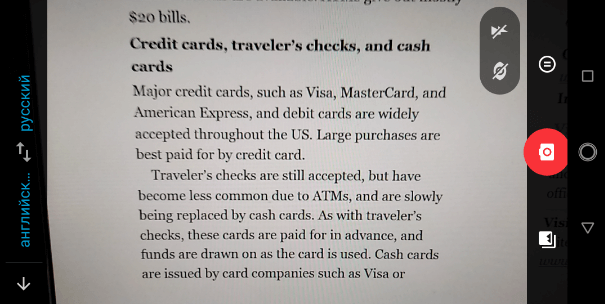
- После выполнения распознавания, в следующем окне нужно выделить участок текста, или нажать на кнопку «Выбрать все».
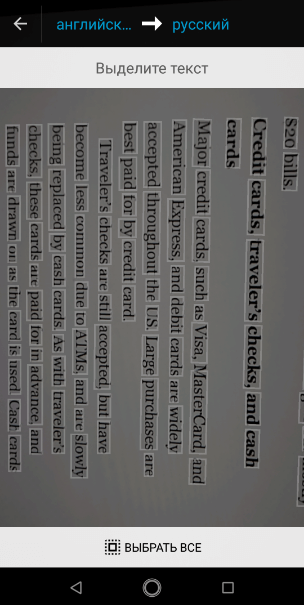
- В верхней части окна появятся два небольших поля с оригиналом и переводом текста. Нажмите на стрелку в поле перевода, для открытия полного перевода текста в соседнем окне.
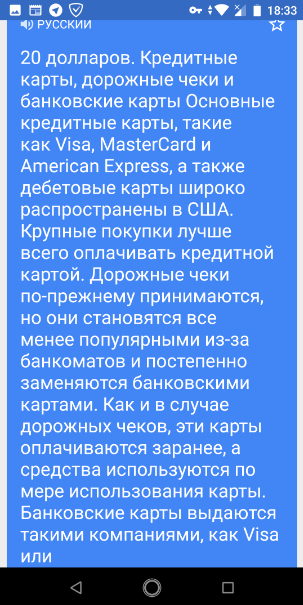
Для выполнения быстрого перевода в режиме камеры, включите режим мгновенного перевода (кнопка станет зеленого цвета), если нужно, включите дополнительное освещение, выровняйте камеру.
На экране телефона появится быстрый перевод на выбранный язык.
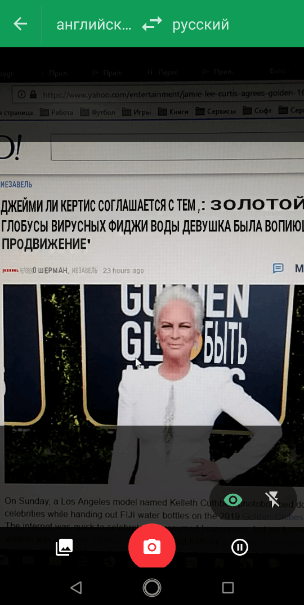
Функция мгновенного перевода, уступает по качеству переводу с помощью режима камеры.
Яндекс Переводчик: перевод фотографий на мобильных устройствах
Приложение Яндекс Переводчик для мобильных телефонов, как и одноименный онлайн сервис, умеет переводить текс на фотографиях.
Основные особенности Яндекс Переводчика:
- перевод на 90 языков в режиме онлайн;
- поддержка перевода 6 языков в офлайн режиме;
- фотоперевод;
- перевод сайтов в приложении;
- перевод произнесенных отдельных слов или фраз;
- автоматический выбор направления перевода;
- словарь;
- перевод текста в приложениях из контекстного меню, начиная с версии Android0.
Запустите приложение Яндекс Переводчик, нажмите на значок камеры.
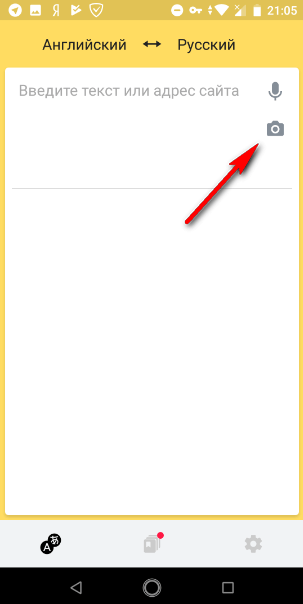
Снимите на камеру нужный текст. В данном случае, я сфотографировал текст из Instagram с экрана компьютера.
После выполнения распознавания, нажмите на значок в правом верхнем углу экрана.
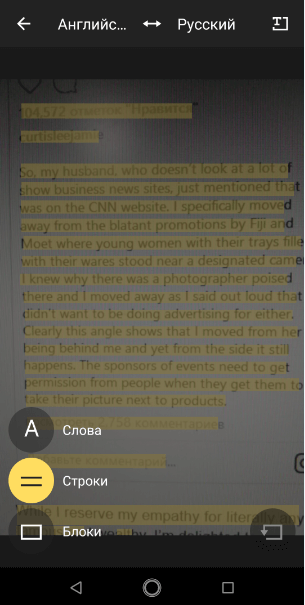
В Яндекс Переводчике доступны уникальные функции, повышающие точность распознавания. При плохом качестве распознавания, выберите распознавание по словам, строкам, блокам (кнопка в нижнем левом углу).
В окне переводчика, в верхней части отобразится оригинальный текст, а основную часть экрана занимает перевод текста с фото.
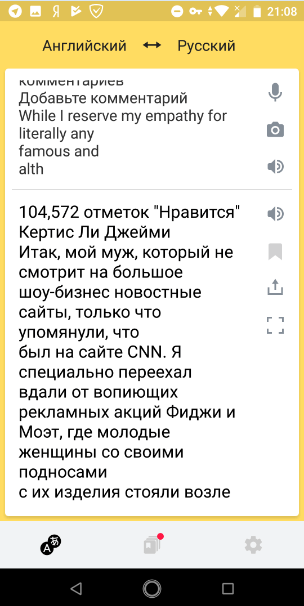
В окне приложения можно прослушать оригинал и перевод теста, озвученный с помощью голосового движка, что-то надиктовать, синхронизировать (есть ограничения по размеру) перевод, отправить перевод по назначению, сохранить перевод на карточке.
Переводчик Microsoft: перевод текста с фото и скриншотов
Microsoft Translator имеет встроенный функционал для перевода текста на снимках: фотографиях и скриншотах.
Основные возможности Переводчика Microsoft:
- поддержка перевода онлайн и офлайн на более 60 языках;
- перевод голоса;
- синхронный перевод речи для беседы на двух языках;
- перевод текста на фотографии или на скриншоте;
- прослушивание переведенных фраз;
- перевод текста в других приложениях через контекстное меню.
Пример использования переводчика Майкрософт:
В окне приложения нажмите на камеру.
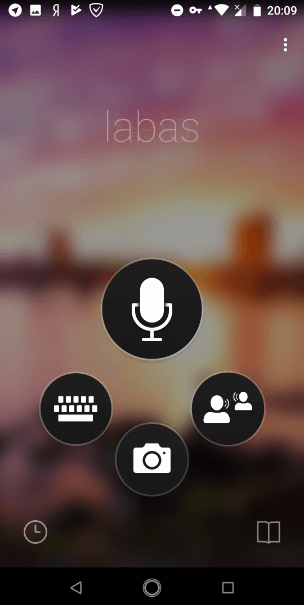
Подведите камеру телефона к нужному тексту. Выберите направление перевода. В переводчике Microsoft есть возможность для включения дополнительного освещения.
Снимите текст на камеру.
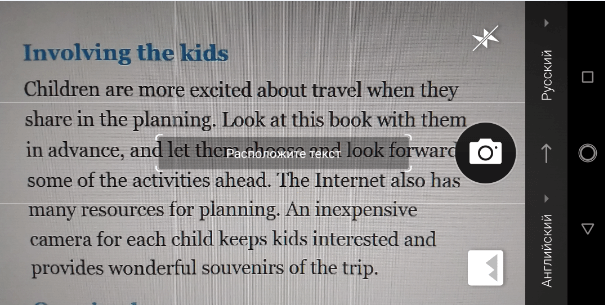
В окне приложения появится перевод фотографии, выведенный поверх основного слоя снимка.
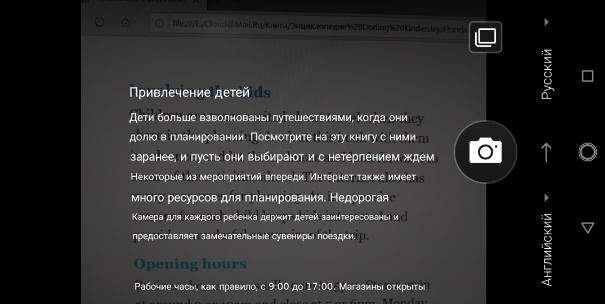
Текст перевода можно скопировать в буфер обмена. Для этого, нажмите на соответствующий значок в окне переводчика.
Выводы статьи
С помощью Яндекс Переводчика и онлайн сервиса Free Online OCR можно перевести текст на нужный язык из фотографий или картинок в режиме онлайн. Текст из изображения будет извлечен и переведен на русский или другой поддерживаемый язык.
В приложениях для мобильных телефонов Google Переводчик, Яндекс Переводчик, Переводчик Microsoft, пользователь сначала делает снимок на камеру, а затем приложения автоматически переводят текст с фотографии.
Похожие публикации:
- 7 переводчиков онлайн
- Lingoes — программа-переводчик
- GeoGebra — бесплатная математическая программа
- Dicter — бесплатный онлайн переводчик
- QTranslate — бесплатный онлайн переводчик
Иногда нужно перевести текст с картинки, с английского на русский язык. Как это сделать быстро и без лишних телодвижений? Какой способ перевода использовать? Каким устройством воспользоваться, компьютер или смартфон?
Использование переводчика на компьютере вызывает некоторые неудобства, так как ПК не всегда под рукой. А вот смартфон, самое подходящее устройство, чтобы быстро перевести любой текст с любого носителя информации.
В настоящее время существует огромное количество различных переводчиков, онлайн-сервисов, приложений, программ, конвертеров.. Одних программ для смартфонов было подсчитано более 150 и это только те, которые залиты в Плэй Маркет. А сколько их блуждает по сети в поисках своего потребителя.
Допустим, вам нужно перевести информацию на сайте, вы будете пользоваться переводчиком Гугл или Яндекс. А при преобразовании текста с картинки потребуется набор в ручную или использование технологии OCR (оптическое распознавание).
А что вы будете делать, если нужно перевести голосовую речь?
Современные переводчики буквально напичканы различными функциями для удобного и быстрого преобразования текста в документах, на изображениях, голосовых сообщений и даже чатов.
Проведем небольшой эксперимент
Сервисов с функцией перевода текста с картинок не так и много, но мы возьмем самые популярные:
Для тестов мы от руки написали на листе бумаги короткий текст, который легко переводится этими же сервисами. Написали черным маркером на белом фоне для контраста, что серьезно облегчает работу алгоритма, но каллиграфическим почерком буквы не выводили.

Перевод: «Мы написали текст на бумаге, чтобы проверить функционал возможностей для перевода фотографий»
Представьте ситуацию. Вы увидели объявление и хотите его прочитать, там определенно что-то важное. Текст на английском языке. К счастью, под рукой оказался мобильный телефон или даже компьютер.
TextGrabber для Android
Приложение TextGrabber Офлайн Распознавание Текста + Перевод специализируется на распознавании текста по фото. Его особенностью значится работа с 60 языками, пакеты которых уже встроены в программу.
Это значит, что дополнительно их загружать не придётся. Текст, с которым вы работаете, можно сохранять на телефоне.

Он также сохраняется во внутренних файлах проги и легко доступен для базовых функций.
Большое количество встроенных языков несколько замедляет процесс сканирования, ввиду того, что требуется первоначально распознать язык. Чтобы сократить время работы, лучше заранее выбрать язык оригинала.
Небольшим недостатком приложения может являться поддержка лишь стандартных форматов изображений.
Помимо этого, текстовка перевода не форматируется, она выдаётся сплошняком. Абзацы и прочие выделения игнорируются, остаются лишь промежутки между словами.
Яндекс.Переводчик
У сервиса Яндекса возможность перевода по фото есть и в мобильной, и в браузерной версии. Последнее, кстати, выгодно отличает его от остальных испытуемых. Теперь оценим оба вариант.
Браузерная версия
Загружаем изображение на сайт. Алгоритм автоматически распознает текст, при этом можно вручную скорректировать вариант выделения: словами, словосочетаниями или блоками текста. И переходим с выделенным текстом в стандартное окно для перевода.
Загружаем картинку и выбираем тип зоны для распознанного текста, которые нужно распознать

Распознаем текст и получаем перевод

Текст оказался распознан не полностью. Последнее слово не алгоритму не далось. Но при этом Яндекс корректно перевел предложение
Мобильная версия
Делаем фотографию через приложение или загружаем из галереи на телефоне. Распознаем и получаем текст с примерным расположением на месте слов и словосочетаний.
Так выглядит перевод картинки в мобильной версии Яндекса
Текст успешно расшифрован и переведен. Мобильная версия сработала объективно лучше браузерной. Причем ориентироваться в нашем образце таким образом удобно, пускай в нашем случае из-за расположения текста перевод и оказался наложен слегка криво.
Как перевести картинки в PDF, DjVu
Обычные текстовые PDF умеет открывать «Google Переводчик», а PDF с фотографиями нужно сначала распознать и выделить текст. Воспользуемся сайтом FREE Online OCR. Это бесплатный сервис, он умеет распознавать текст из всех популярных форматов изображений, а также в документах PDF и DjVu.
Выбираем файл и нажимаем кнопку «Preview», откроется блок параметров:
- «Recognition language(s) (you can select multiple)»: выбираем языки, на которых есть надписи, но лучше выбрать только один язык;
- «Rotate image»: повернуть изображение на 90/180 градусов;
- «Page layout analysis — split multi-column text into columns»: ставим галочку, если текст написан колонками.
Для начала распознавания нажимаем кнопку «OCR»:

Чтобы перевести полученный текст нажимаем «Google Translate», соответственно, будет открыта новая вкладка браузера с переводчиком Гугл.
Bing Translate
Десктопная версия переводчика от Microsoft распознавать картинки не умеет. Но в мобильном приложении такая функция предусмотрена. Фотографируем текст или загружаем картинку из галереи и получаем перевод.
Так выглядит перевод картинки в приложении от Microsoft
С текстом приложение совершенно не справилось. Вероятно, это связано с особенностью почерка на нашем образце и чувствительности переводчика к регистру букв. Перевод к использованию совершенно непригоден.
Распознать текст с картинки при помощи программы
Photo Scan — приложение UWP, которое можно скачать из Microsoft Store (магазина Windows). При запуске программы вы можете вставить картинку jpg из буфера, сфоткать сразу картинку с веб-камеры, или загрузить с компьютера изображение. Далее программа при помощи алгоритма OCR распознает текст по картинке и извлечет его в правый столбик. Данный текст вы можете скопировать и вставить в Google или Яндекс онлайн переводчики.

Google Translate
Браузерная версия Google тоже пока не подружилась с картинками, поэтому открываем одноименное приложение для смартфона. С помощью камеры здесь можно распознать текст как сделав фотографию, так и в «живом режиме».
Последний весьма интересен и весьма неплохо заменяет видимый камерой текст на переведенный, но любое изменение положения камеры (даже самый незначительный наклон) запускает алгоритм заново и может поменять структуру предложения. Поэтому для чистоты эксперимента возьмем ту же самую картинку и запустим сканирование без камеры. Google сразу предлагает нам выбрать участки текста или убрать лишние, что может оказаться полезно, если нужен только фрагмент. Выбираем все, и приложение перемещает нас на привычный экран онлайн-переводчика, куда он любезно поместил распознанный текст.
Выделили зоны, которые нужно распознать
Получили перевод
Текст успешно распознан и переведен в текстовый формат. С переводом получившегося текста приложение тоже справилось, хотя результат немного отличается от изначального текста.
Переводим фото на смартфонах и прямо с камеры
Приложения для смартфонов на Android и Apple iOS умеют переводить сохранённые фотографии и фото сразу с камеры.
Google Переводчик
Гугл выпустил самую топовую программу-переводчик:
Установить Google Translate на Android
Google Translate на AppStore
Во время установки не забываем загрузить офлайн словарь, чтобы можно было пользоваться переводами без подключения к интернету:

Запускаем и нажимаем на кнопку «Камера».

Чтобы перевести текст на улице, просто наведите на него камеру, русский перевод будет наложен прямо на оригинальную надпись в режиме реального времени, «на лету». Посмотрите, как выглядит экран телефона с включённой камерой до и после перевода:

Не отводите камеру сразу, пока вы держите текст в фокусе, Google будет перебирать разные варианты перевода словосочетаний. Доступно несколько опций:
- Включение фонарика;
- Фотографирование, сканирование и перевод уже статичной картинки;
- Импортирование сохранённого ранее фото из галереи.

Чтобы перевести конкретные участки текста (надписи, вывески) нажмите «Сканировать» и нажимайте на распознанные слова и предложения, либо нажмите «Выбрать всё»:

Ниже перечислены языки, с которых можно выполнять перевод по фотографии.
| Африкаанс Албанский Арабский Азербайджанский Баскский Белорусский Бенгальский Боснийский Болгарский Каталанский Себуанский Чева Китайский Корсиканский Хорватский Чешский Датский Нидерландский Английский Эсперанто Эстонский Филиппинский Финский Французский Фризский Галисийский Немецкий Греческий Креольский (Гаити) Хауса | Гавайский Хинди Хмонг Венгерский Исландский Игбо Индонезийский Ирландский Итальянский Японский Яванский Казахский Корейский Курдский Киргизский Латинский Латышский Литовский Люксембургский Македонский Малагасийский Малайский Мальтийский Маори Маратхи Монгольский Непальский Норвежский Пушту Персидский | Польский Португальский Румынский Русский Самоанский Шотландский гэльский Сербский Сесото Шона Синдхи Словацкий Словенский Сомали Испанский Сунданский Суахили Шведский Таджикский Тайский Турецкий Украинский Урду Узбекский Вьетнамский Валлийский Коса Йоруба Зулу |
PROMT.One
Мобильная версия переводчика PROMT тоже имеет функцию оптического распознавания текста. Для нее нужно дополнительно скачивать библиотеки, предназначенные для пользования без доступа в интернет. В браузерной версии подобной функции нет.
Загрузили фотографию из галереи
Сканировали отдельный фрагмент
К сожалению, алгоритм приложения провалил эксперимент, не сумев распознать текст на нашем образце при загрузке из галереи. А при использовании камеры стало ясно, что дело в весьма узком пространстве, которое выделено под распознавание текста. Рискнем предположить, дело в слабом алгоритме для определения текста. При этом приложение сбоит даже при переводе небольшими частями, выдавая совершенно бесполезный результат.
Распознавание и перевод текста по фото в Google Docs
Google Docs может распознать текст из любой картинки формата PDF, JPG, WebP или PNG на компьютере или телефоне в онлайн режиме. Извлеченный текст мы можем сразу перевести на нужный нам язык. Загружаем файл на Google диск (Мой диск), если его нет. Далее нажимаем по файлу правой кнопкой мыши и «Открыть с помощью» > «Google Документы».

Откроется редактор документов, где мы можем поправить извлеченный текст. Чтобы перевести документ, нажмите сверху на вкладку «Инструменты» > «Перевести документ».

Онлайн помощник от Google
Данное приложение стало одним из наиболее популярных в Гугл Плей. Этот переводчик может распознавать любой текст на снимке, а также дает возможность нам работать с традиционным переводчиком. Для нормального функционирования сервиса не обязательно подключаться к сети, необходимо просто скачать дополнительные языковые пакеты. Помимо этого есть следующие опции:
- работа с СМС, сторонними приложениями, снимками камеры;
- сканирование слов, написанных вручную (можно даже нарисовать иероглиф);

- распознавание голоса.
Онлайн фото-переводчик быстро воспринимает не только часто используемые диалекты, но и те, что встречаются достаточно редко, например, венгерский, индонезийский. Для грамотной трансляции слов на таких языках требуется больше времени. Так что лучше пользоваться им в тех случаях, когда во фразе есть часто запрашиваемая информация, она может встречаться в местах, часто посещаемых туристами, в быту.

Программа выдает не только перевод, но и обработанный текст, а также его транскрипцию, то есть правильное произношение. Стоит отметить один небольшой нюанс, который пока не доработан – некоторые слова немного смещаются в процессе обработки, примерно на одну строчку. Еще один недочет – если включить блокировку экрана после сделанного перевода, а потом снова активировать дисплей, результат работы потеряется и все придется начинать сначала. Скачивается абсолютно бесплатно на Андроид устройства. Или же можно пользоваться онлайн версией через браузер — translate.google.com.
Translator
Для обладателей Windows Phone также есть специальный софт. У этой программы просто название, но основные опции полностью соответствуют современным запросам. Приложение разработала компания Bing. Оно поможет заучивать иностранные слова с помощью функции установки так называемого “слова дня” на основной экран смартфона. Интересная деталь – сервис может написать обработанные слова сразу поверх снятого фото. К примеру, вам нужно перевести с английского, вы делаете фото, и приложение перевод пишет сразу на этом фото. Это не очень удобно, если слов много, шрифт мелкий, но опция при необходимости отключается.

Несколько советов
Во время онлайн работы со снимками, стоит обращать особое внимание на такие моменты:
- уровень качества текстового распознавания зависит от качества исходника;
- для того чтобы приложение сразу открыло картинку, снимок необходимо сохранить в популярном и часто используемом формате, к примеру, JPEG или PNG;
- по возможности проверяйте полученный материал, для того чтобы избавиться от ошибок;
- перевод текста является машинным, так что результат не всегда будет на 100% грамотным.
Какой онлайн переводчик по фото выбрать, решать только вам, я перечислил наиболее популярные сервисы, которые действительно хорошо справляются со своими задачами. А каким пользуетесь вы? Может быть, у вас есть свой рейтинг таких приложений, мне будет интересно узнать.
С уважением, Виктор!
Другие инструменты
Два выше описанных приложения настолько удобны для перевода, что о других уже и думать не хочется.
Но можно присмотреться и к некоторым не менее интересным приложениям.
Их тоже можно установить на устройство и потестировать.
Вдруг что-то понравится больше.
Ну или для разнообразия попользоваться.
iSignTranslate
Это приложение поможет практически мгновенно сделать перевод с английского на русский.
Очень удобно переводить вывески на магазинах и в других общественных местах.
Туристы в восторге от этого приложения.
Увидел, навёл, получил перевод.

Интересно, что iSignTranslate разработали российские программисты. И это приложение в основном работает с русским и английским языками.
Но если нужны другие словари, дополнительно плати и вуаля – будет вам другой язык в приложении.
Есть неудобство – работает только при подключенным интернете, ведь программа связана с переводчиками Google, Bing и Яндекс.
Translator
Специально разработанное для системы Windows Phone приложение Translator очень функционально.
Широкие возможности приложения делают его довольно популярным среди пользователей мобильных операционных систем.

Bing, как разработчик, обещает и гарантирует, что приложение будет работать бесперебойно.
С ним можно легко и быстро заучивать новые слова и фразы.
Каждый новый день на экране смартфона вас будет приветствовать новое «слово дня».
Перевод будет виден поверх текста ориганала. Если такая функция не нужна, можно отключить и тогда отдельный от изображения текст будет восприниматься удобнее.
ABBYY TextGrabber
Компания ABBYY предложила весьма продвинутый вариант для перевода.
TextGrabber – гибрид FineReaderа и Lingvo. Т.е. в одном приложении мы получаем распознаватель текста и переводчик одновременно.
Такой подход компании – разработчика позволяет приложению делать перевод на профессиональном уровне, что просто не может не поражать наше воображение.

Это приложение – просто незаменимый помощник для работы с большими блоками текста. Текст может располагаться под любым углом видимости.
С его помощью можно запросто переводить:
- фотографии;
- вывески в общественных местах;
- инструкции, книги и разные документы;
- тексты, которые находятся на мониторах компьютера или телевизора.
С помощью ABBYY TextGrabber удобно создавать ссылки, искать адреса на карте.
Переводить можно с сотни языков, включая иероглифы.
Важная особенность – наличие поддержки оффлайн перевода. Именно это приложение позволяет делать переводы в любом месте и в любое время совершенно бесплатно, так как интернет ему не требуется совсем.
Сохранять тексты можно тут же на телефоне, а в дальнейшем их редактировать.
Lingvo Dictionaries
Приложение для смартфонов от компании ABBYY сегодня не только может функционировать с текстами на любом из тридцати диалектов, но и имеет опцию взаимодействия с фото. Также пользователям будут полезны:
- упражнения для быстрого запоминания слов;
- грамотная озвучка от языковых носителей;
- опция сохранения слова в словарь.

С фотографией онлайн сервис работает почти идеально, тем более, если качественное освещение и съемка была не боковой. В обратном случае он даже не сделает попытки отсканировать даже часть снимка, просто выдаст уведомление о невозможности работы. Последнюю версию обновили, подкорректировали, так что многие ошибки исправлены. Программа теперь не виснет, когда загружено сразу несколько словарей, можете приобрести за небольшую плату наборы редких наречий. Этот помощник также обеспечивает комфортную работу со словарным общим каталогом. Платить за скачивание не нужно. Кроме того, доступна Live-версия для быстрого перевода даже без доступа к сети.

